 |
|
|
| |
名片设计 CorelDRAW Illustrator AuotoCAD Painter 其他软件 Photoshop Fireworks Flash |
|
作者的鼠绘异常细腻,人物各方面都制作的比较逼真,细节部分也处理的比较完美。看似一幅简朴的作品,可能要花上10几个小时,鼠绘的时候一定要有耐心。 最终效果  1、先用钢笔工具画好大概的外形。 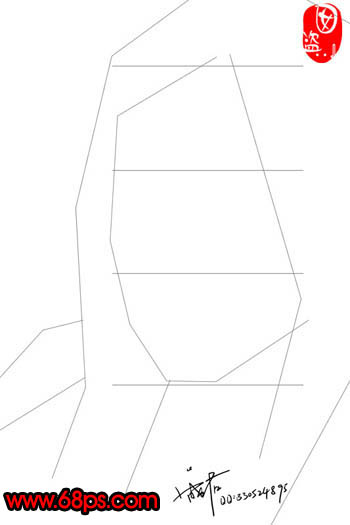 2、跟随上面步骤用钢笔画出人体轮廓。 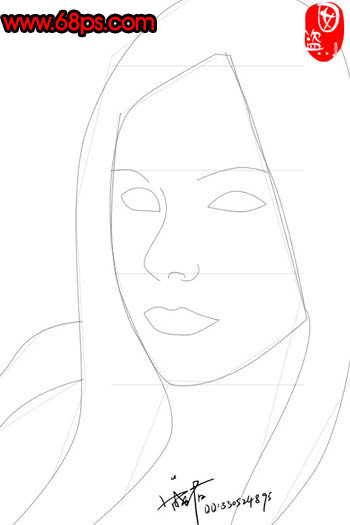 3、整体铺色。填充每个部位的大概颜色。 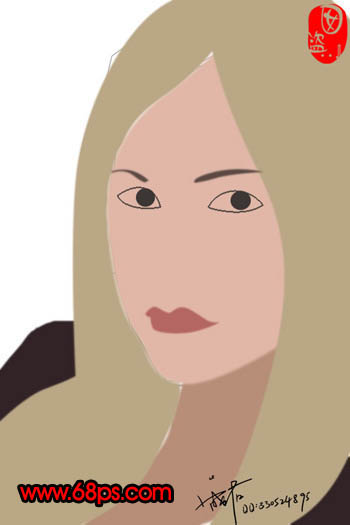 4、加深/减谈工具涂抹出少许高光和阴影部分。 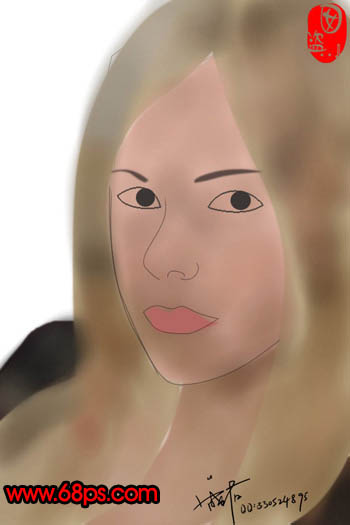 5、继承用加深/减谈工具涂出五官大体。涂抹工具在头发上面轻扫一层。 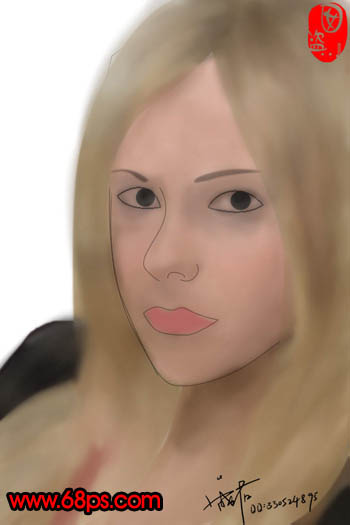 6、用钢笔工具(不用模仿压力)描出眼线,同样的方式在眉毛上描边。 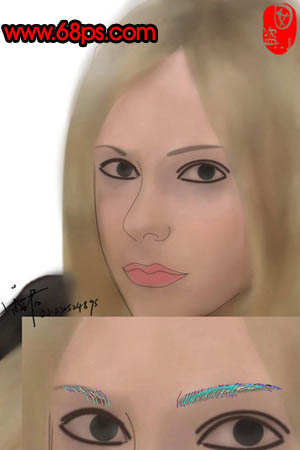 7、加深/减谈工具大胆地在人物面在涂,头发我是直接用了画笔,分别用几种颜色涂上成为高光阴影。然后用数值比较小的涂抹工具在头发上扫。 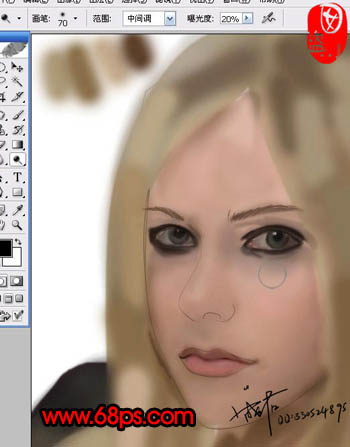 8、头发是最麻烦的,每次绘头发时都要好几个图层,这里我先拉了比较长的路径作为头发的底层,模仿压力描边后(这步要分开两个图层做两次),第二次描边后整体模糊,数值为1-2。这样看起来会有厚厚的感觉。  9、继承是头发,这次描边的路径和颜色都要跟上步的不相同,这么做是要把这两层头发分开,不会贴在一起。模仿压力描边。 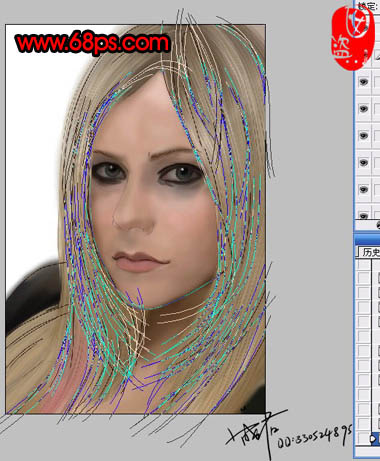 10、为了另头发更真实,我又多加了一层,模仿压力描边为白色。  11、涂沫工具,强度为30%,顺着眼睛的走向打小圈的轻涂,目的是要让皮肤更融洽。鼻子和嘴都是相同的作法。 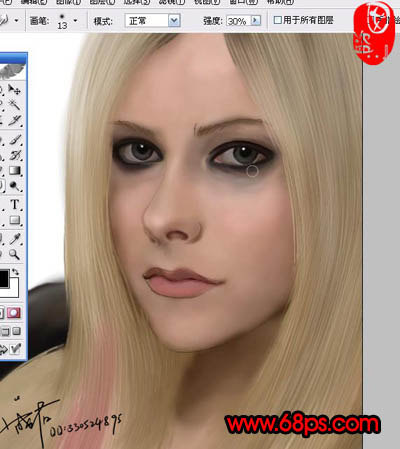 12、嘴部,先用模糊工具顺着嘴的走向往返轻涂。  13、用加深/减谈往返轻涂,小尖头的白色画笔在下唇上轻点几下作为高光。  14、模糊工具,强度为80-100%。像平时磨皮相同把人物刚刚用加深/减谈工具涂抹时所留下的污点。 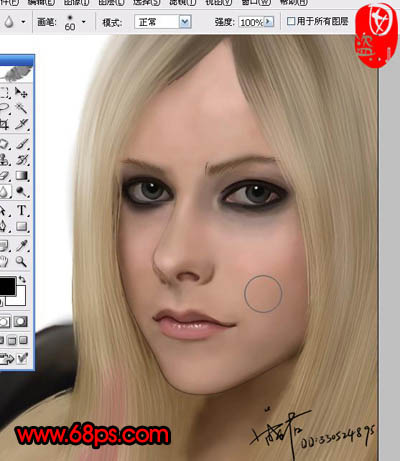 15、眼睛部分,先描出眼捷毛路径,模仿压力描边,黑色。  16、改变眼珠颜色的方式有很多种,在这说一种大家可能比较少做的。画出一个圆,填充蓝色,放在眼珠位置,图层样式改为“颜色”,把超出眼珠部分的擦掉,改小透明度。  17、整体随意修饰一下,完成最终效果。  返回类别: Photoshop教程 上一教程: Photoshop计算命令制作专业的婚纱照 下一教程: PS鼠绘梦幻的卡通人物场景插画 您可以阅读与"PS鼠绘美丽的金发美女"相关的教程: · PS鼠绘美丽的金发美女 · PS鼠绘美女和机器人 · PS鼠绘美女与小狗 · PS简朴鼠绘美女头像 · PS鼠绘时尚银发美女 |
| 快精灵印艺坊 版权所有 |
首页 |
||